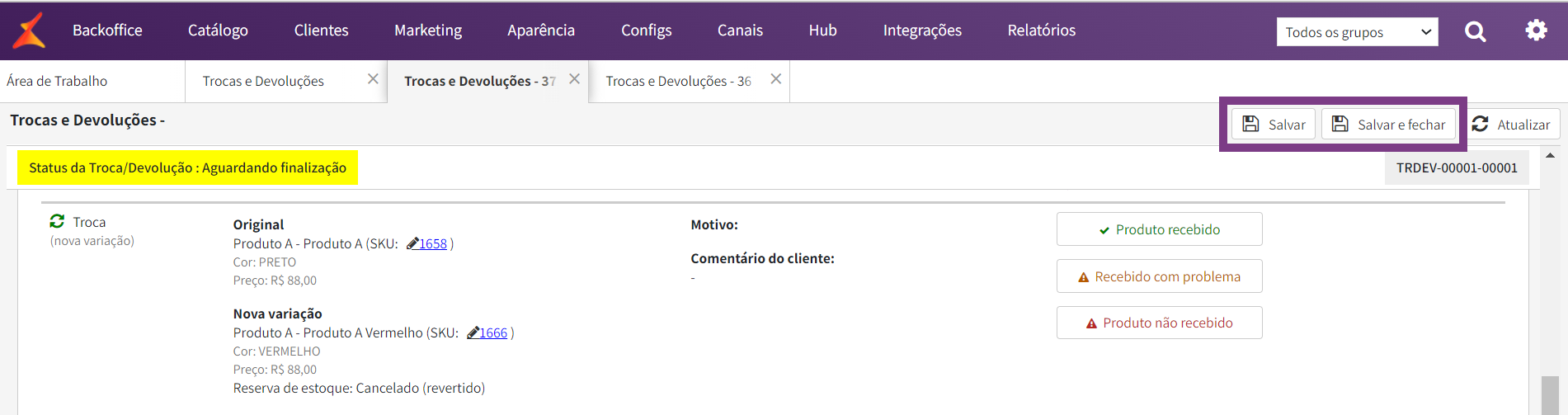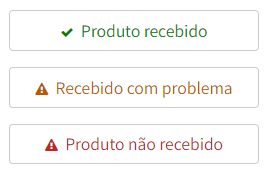- No painel da loja, acesse Backoffice > Mais > Motivos de trocas e devoluções.
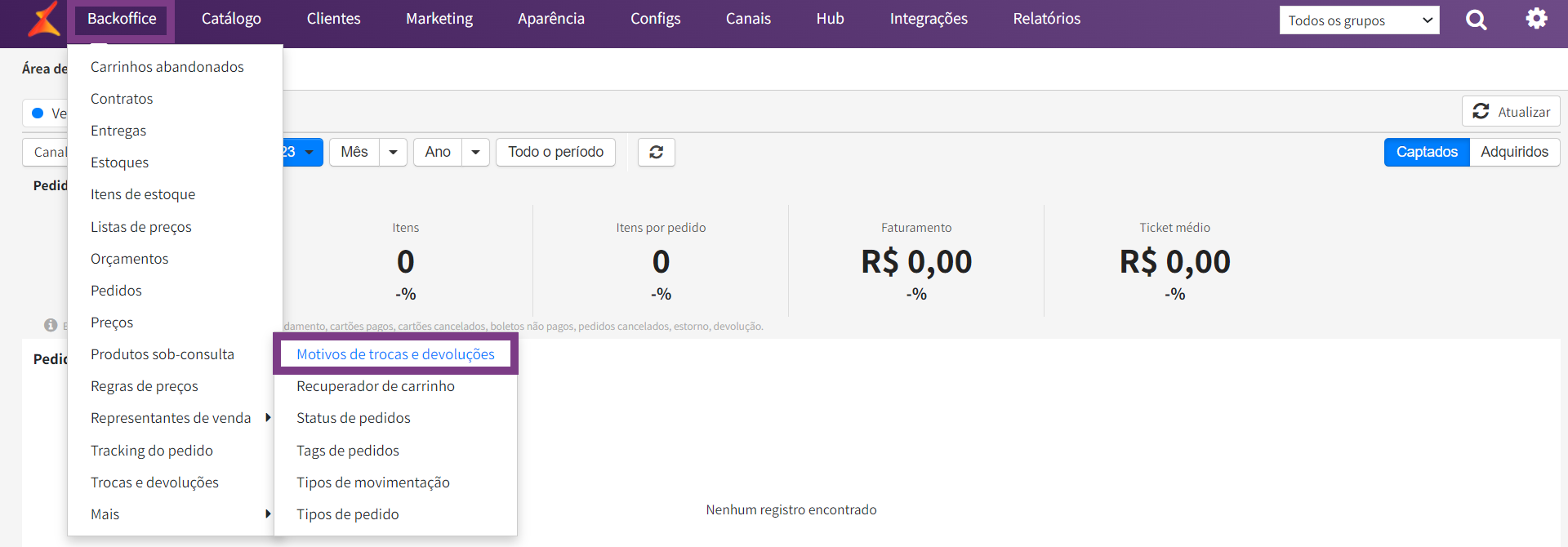
- Clique em Adicionar motivo de troca e devolução.

- Na opção Tipo de motivo selecione o tipo de motivo
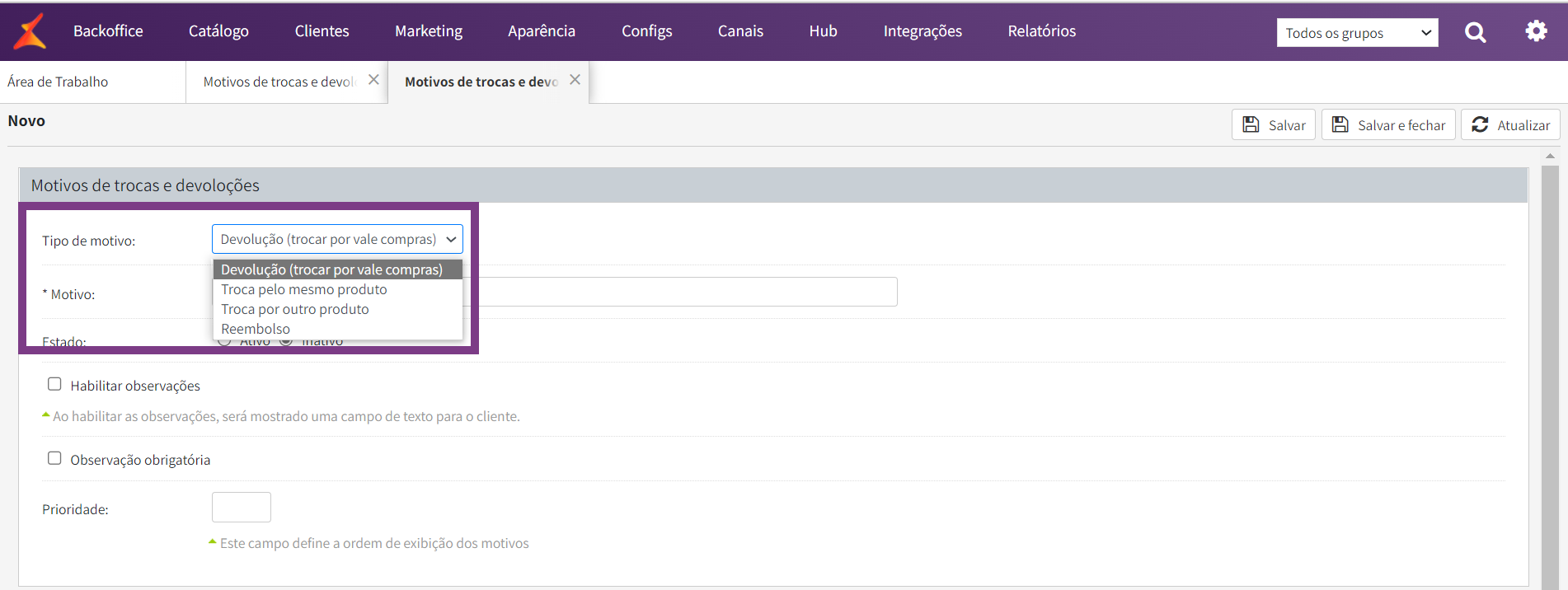
- Clique em Salvar. Quando o cliente selecionar o Tipo de motivo específico, o motivo cadastrado estará lá
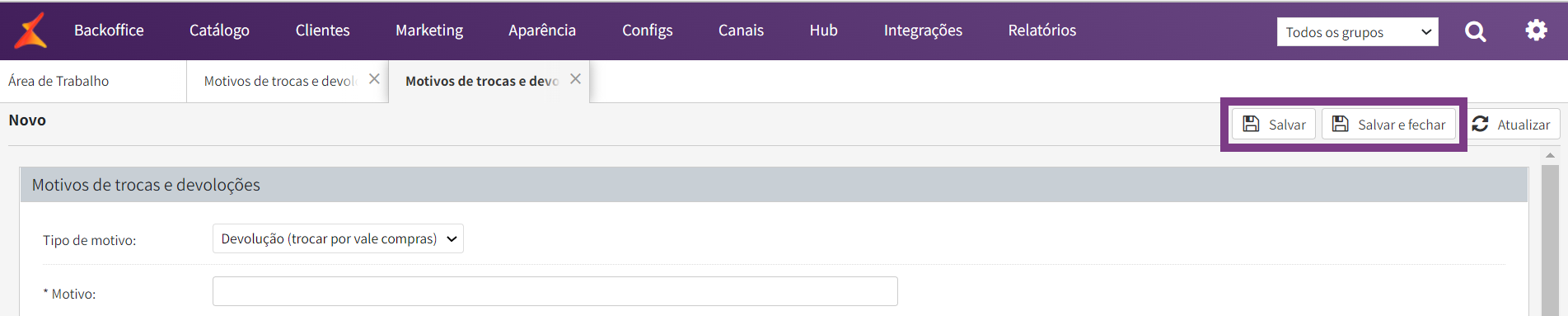
Solicitações de trocas e devoluções
- No painel da loja, selecione Backoffice e então Trocas e devoluções
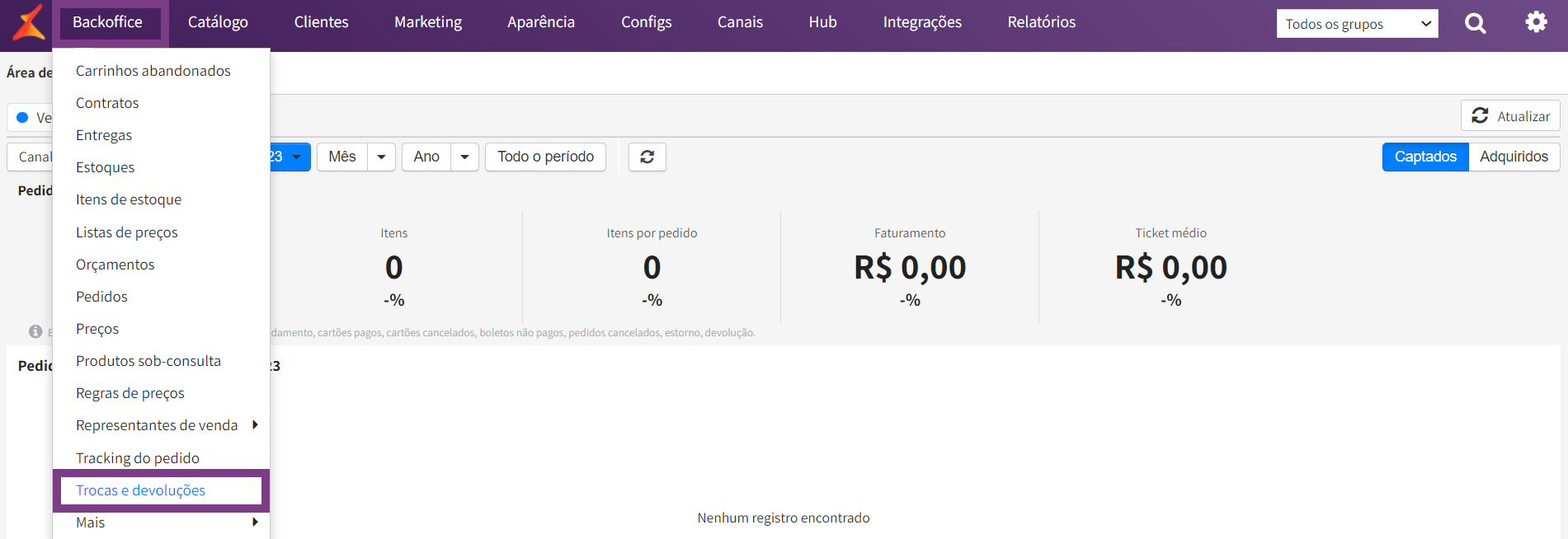
- Escolha qual solicitação será editada
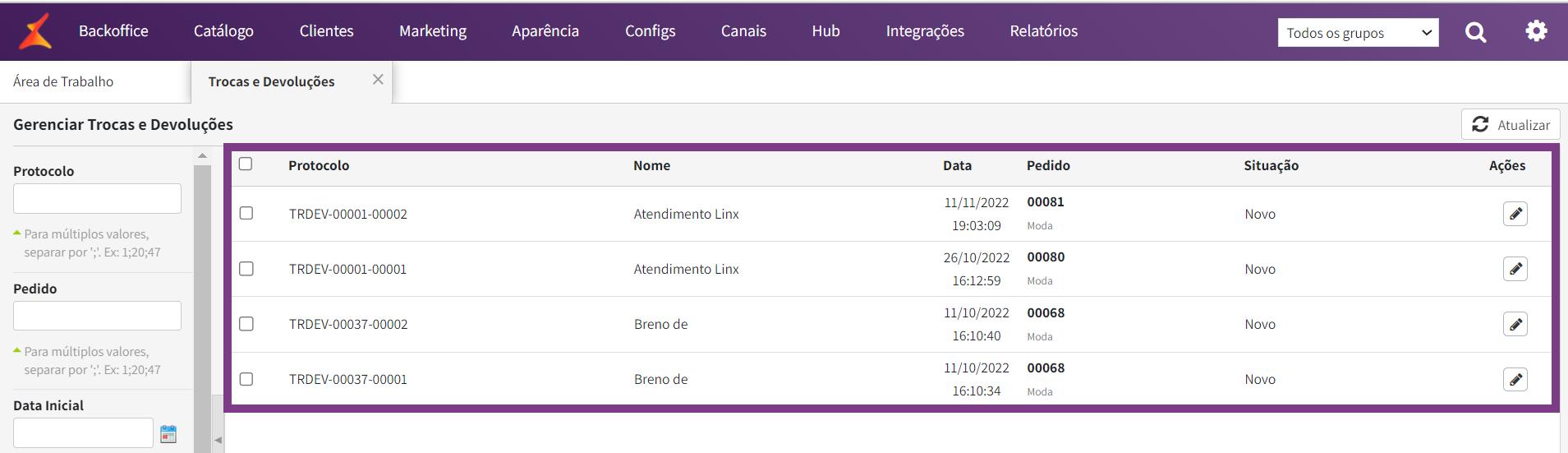
- Selecione qual a situação atual da solicitação
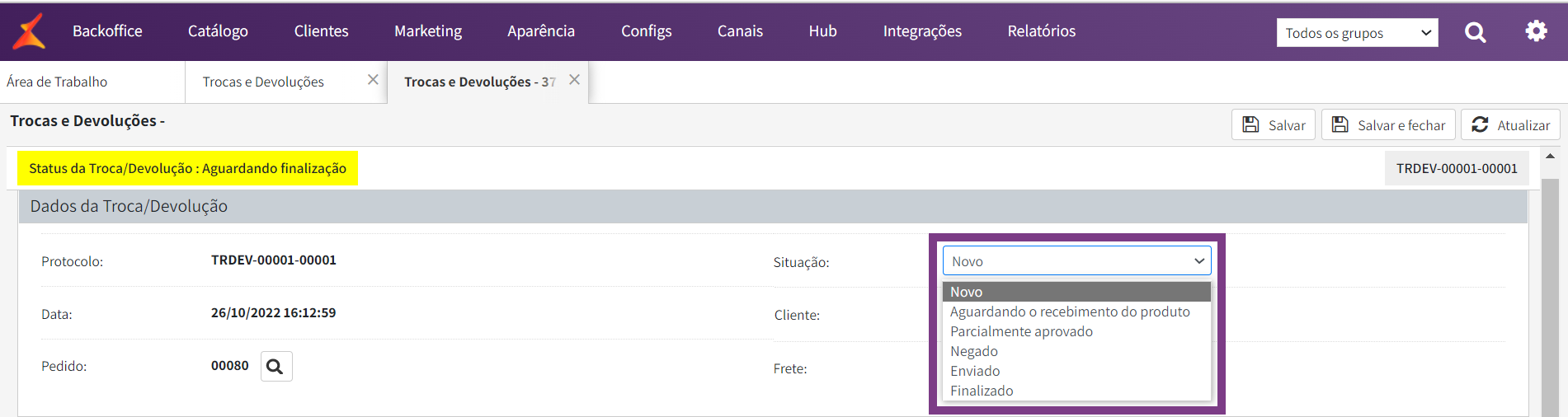
| Tipo |
Troca - nova variação ou mesma variação Reembolso |
| Produto | Para qual produto foi solicitado troca ou devolução |
| Detalhes |
Motivo - qual a solicitação Comentário do cliente - a solicitação personalizada pelo cliente |
|
Ação
|
Produto Recebido - troca Postar produto - postar o novo produto para troca Liberar valor - em caso de não possuir o produto necessitado, disponibilizar vale-compras para o cliente |
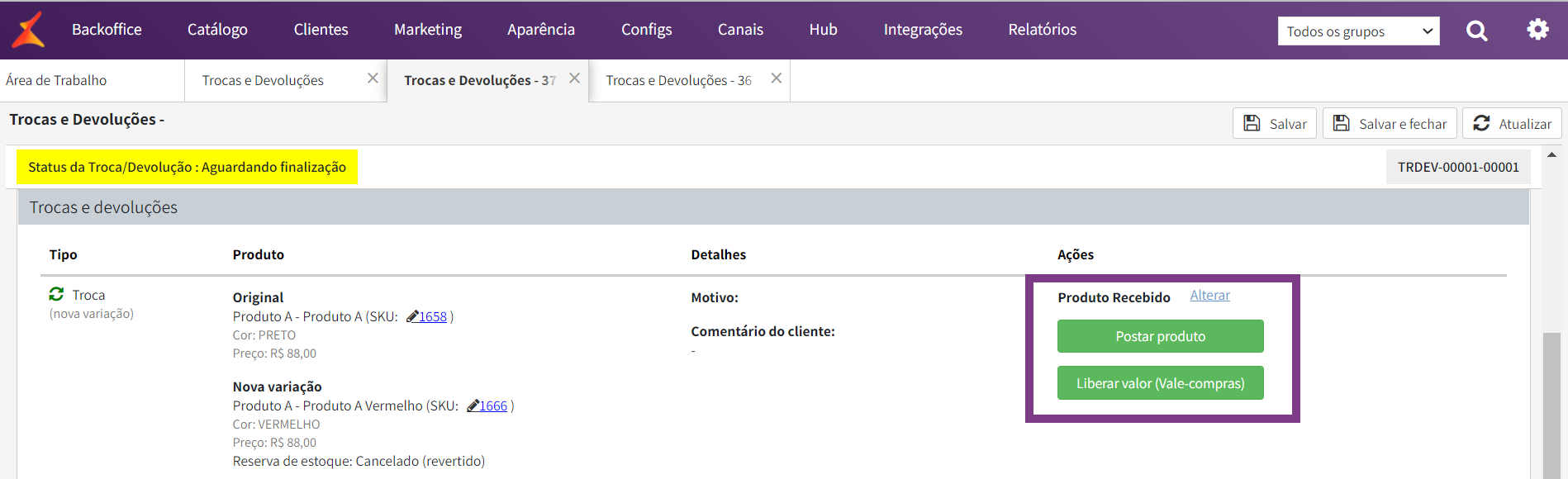
|
Produto Recebido - reembolso Postar produto - Confirmar reembolso - confirmar o ressarcimento do valor do produto ao cliente |
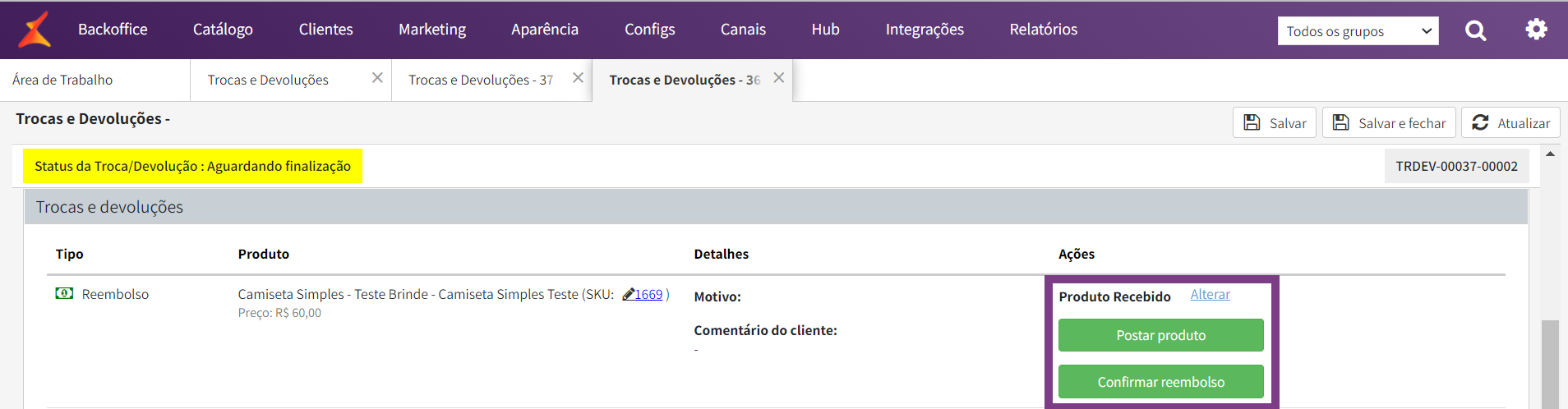
|
Recebido com problema - troca Postar produto - postar o novo produto para troca Liberar valor - em caso de não possuir o produto necessitado, disponibilizar vale-compras para o cliente |
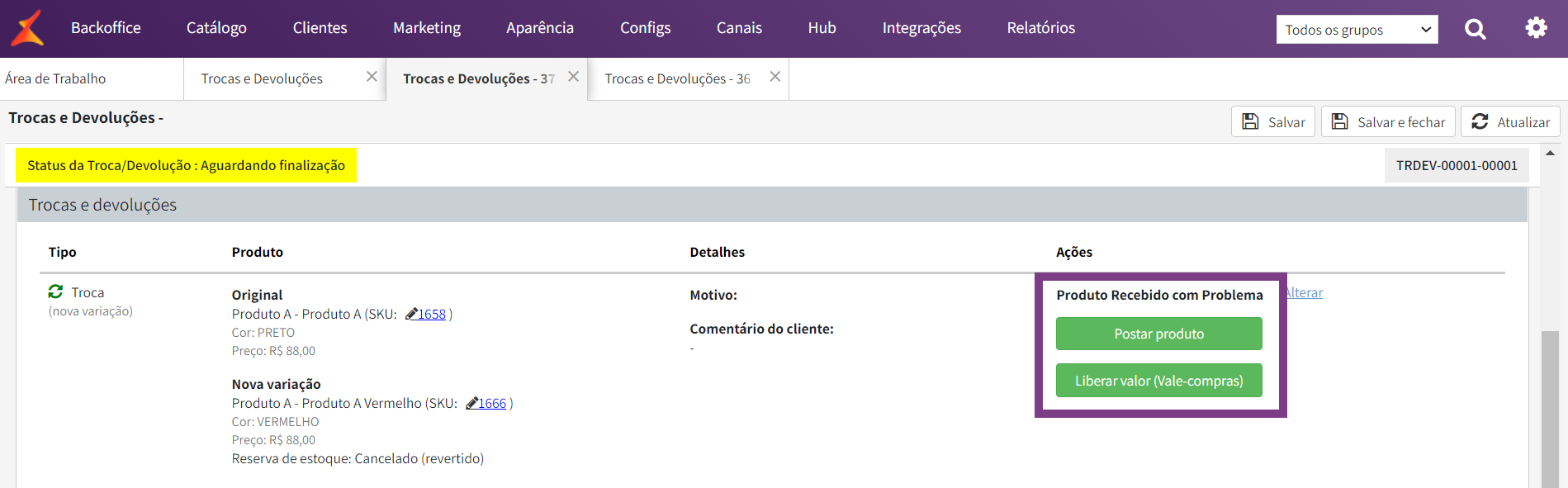
|
Recebido com problema - reembolso Postar produto - Confirmar reembolso - confirmar o ressarcimento do valor do produto ao cliente |
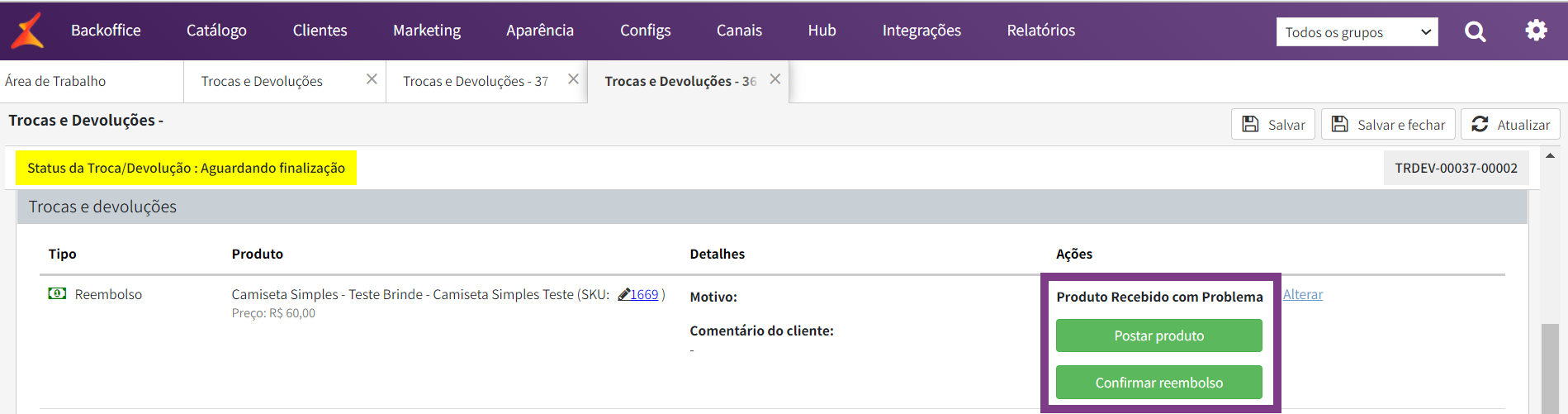
|
Produto não recebido - troca Cancelar troca - negar a troca, por não ter recebido o produto original |
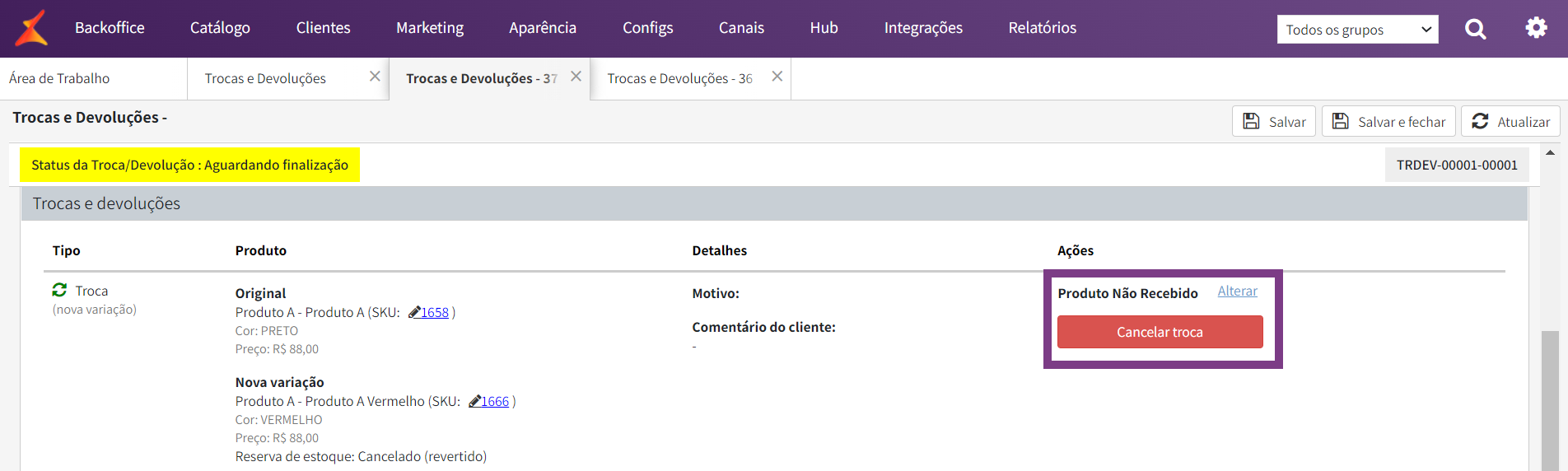
|
Produto não recebido - reembolso Cancelar troca - negar o reembolso, por não ter recebido o produto original |
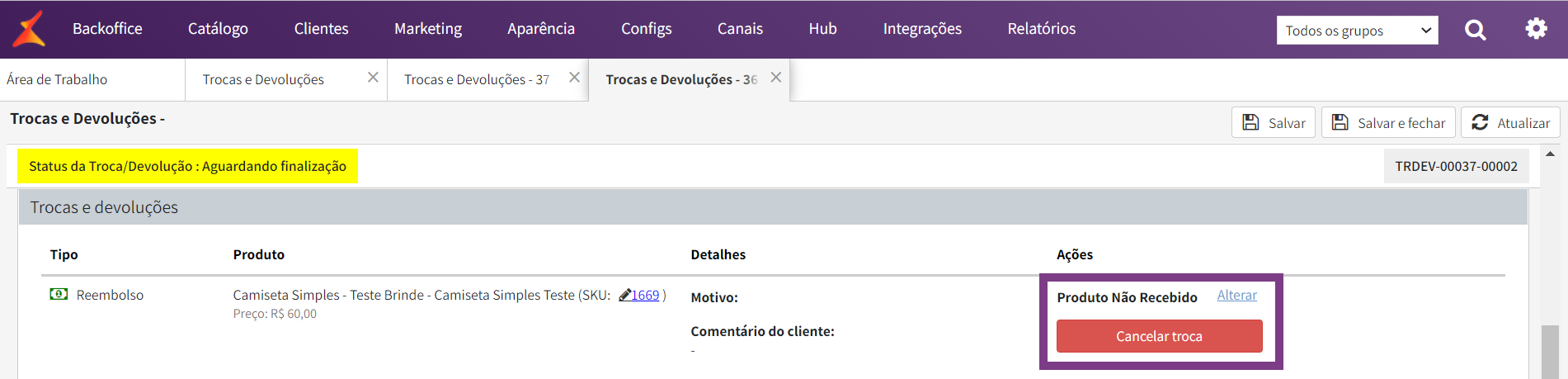
- Quando necessitado, após efetuar as configurações anteriores, selecione Gerar vale-compras para disponibilizar o vale-compras com o valor do produto solicitado ao cliente.
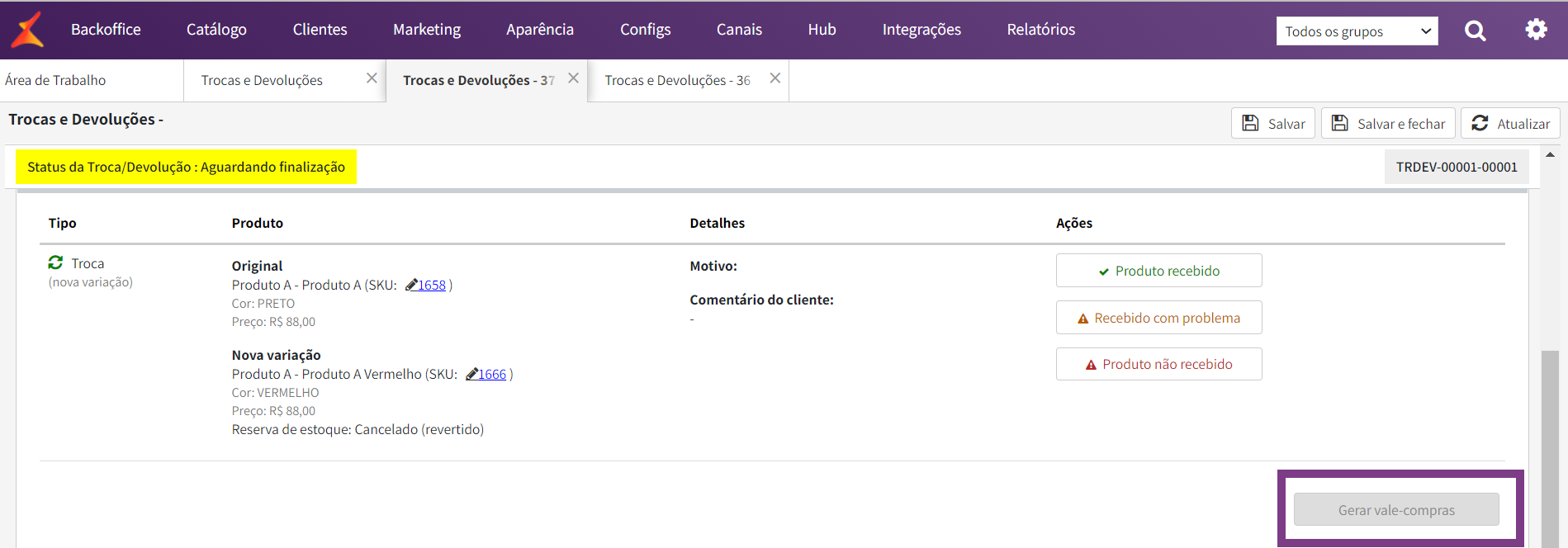
- Na aba Códigos, preencha o código gerado para o envio do produto ao cliente. Este código é somente informativo ao cliente.
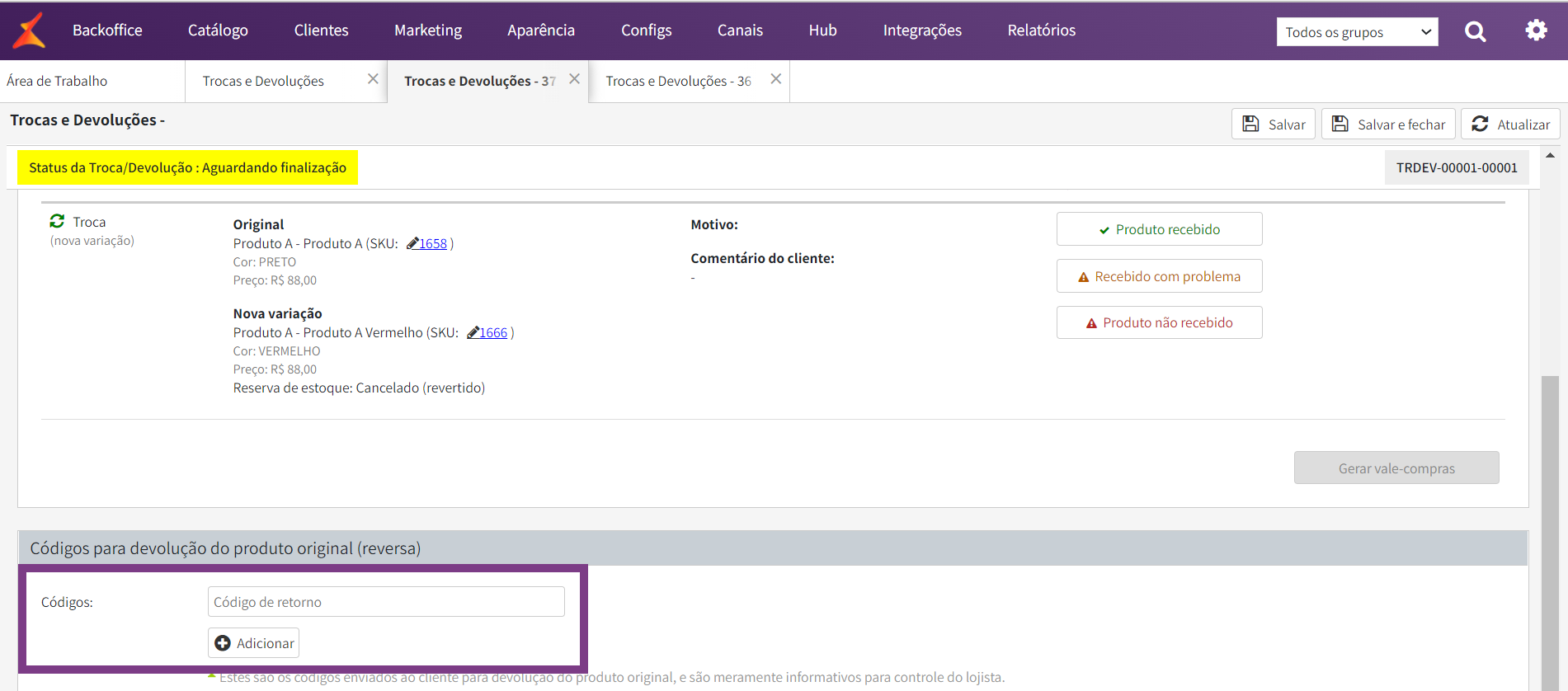
- Ao finalizar as configurações, clique Salvar.